win8笔记本耳麦没声音怎么设置
发布时间:2017-05-16 14:09
在平时的日常生活里,有时候我们使用win8笔记本耳麦会遇到耳麦没声音的问题,该如何解决win8笔记本耳麦没声音这个难题呢?下面是小编收集的关于win8笔记本耳麦没声音的解决步骤,希望对你有所帮助。
win8笔记本耳麦没声音怎么设置
1、点击屏幕右下角红色小喇叭(此处没有小喇叭的话请到C:Program FilesRealtek 里去找)。
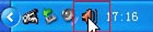
2、在弹出的设置面板里选择混频器。

3、点击如图所示按钮向前移动。

4、直到看见 Front Pink in 和 Rear Pink in。

5、把红色的叉叉取消掉,然后把麦克风音量调大。

6、点击音频IO。
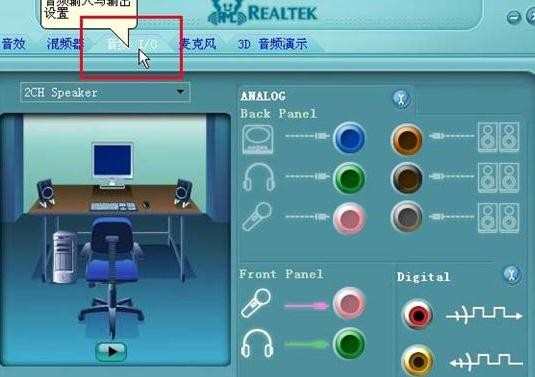
7、点击设置按钮。

8、在弹出的对话框如下设置(中英文一样)。

9、设置完成。

win8笔记本耳麦没声音怎么设置的评论条评论